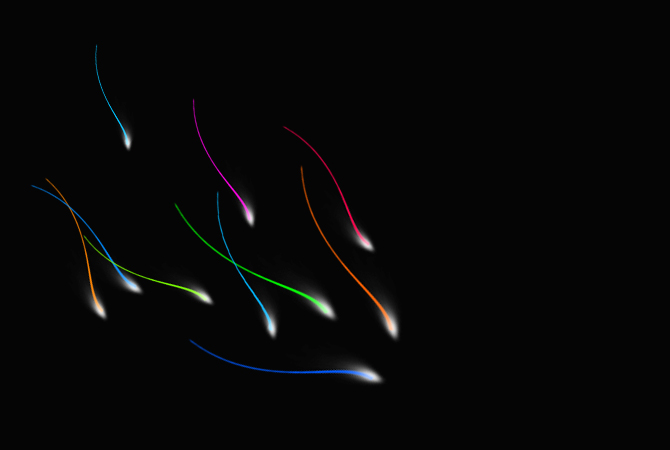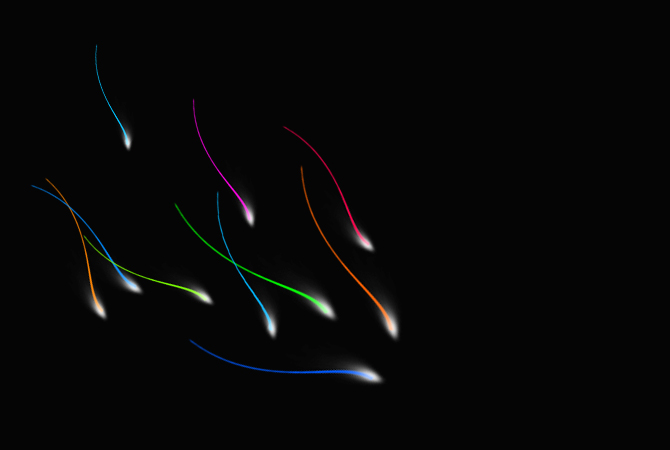
Здравствуйте уважаемые читатели, сегодня я расскажу Вам о том, как создать абстрактные неоновые линии в фотошоп, чтобы потом использовать созданный документ в качестве заставки для рабочего стола или стильного фона для Web-сайта.
Очень часто у профессиональных дизайнеров или обычных пользователей ПК возникает необходимость создать красивое фоновое изображение, которое бы стало стильным украшением рабочего стола пользователя или какого-нибудь сайта в Интернете. На самом деле, используя несложные инструменты, которые имеются в графическом редакторе Adobe Photoshop вы сможете создать очень стильный фон.
Создайте новый документ со следующими параметрами.
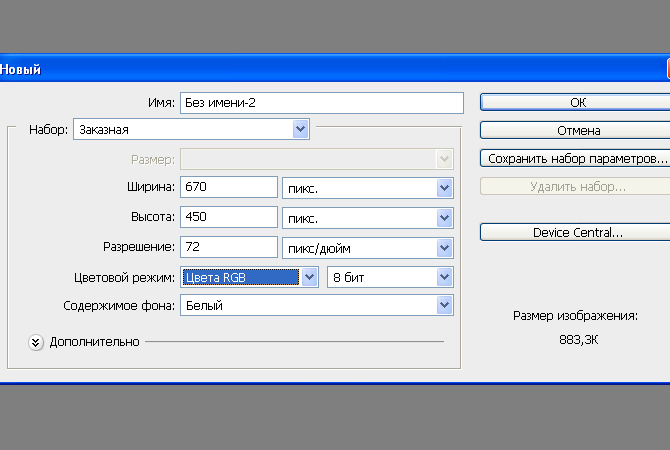
Сразу залейте его черным фоном. После чего добавьте к нему новый слой (нажав Shift + Ctrl + N), на котором расположится первая и самая главная линия.
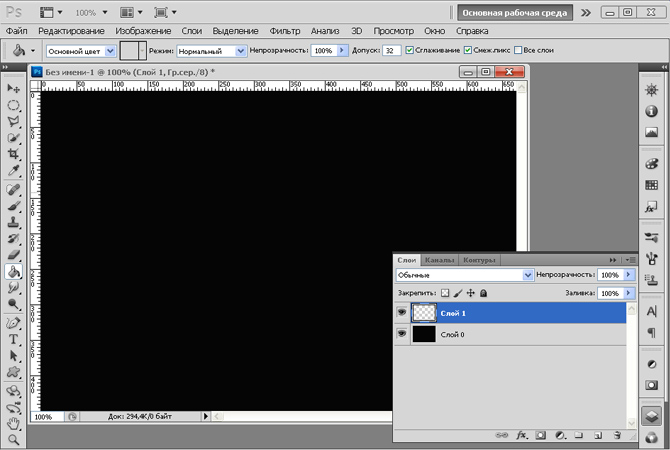
Выберите инструмент кисть, с размером 3 пикселя и любым цветом, который вам нравится. После этого нажмите клавишу Shift и не отпуская ее проведите вертикальную линию.
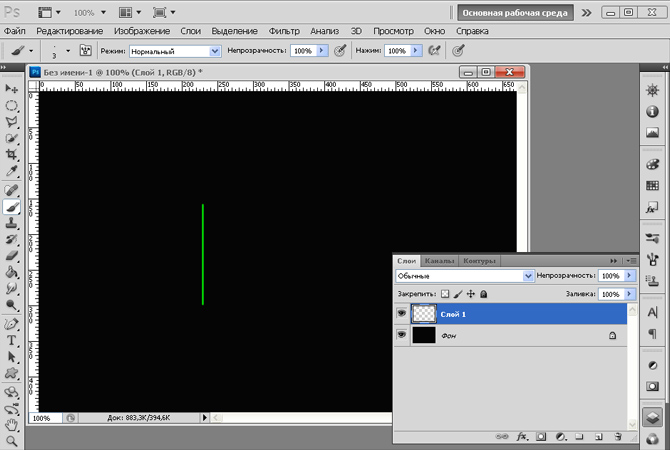
Добавляем к слою с линией маску, нажав на соответствующей кнопке в перечне слоев.
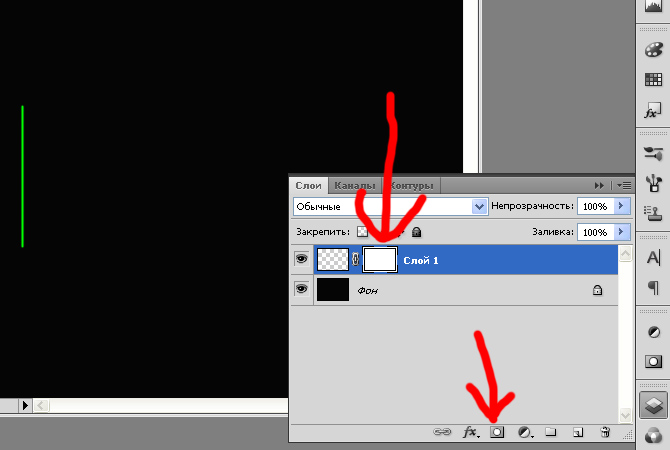
После этого инструментом Ластик с прозрачностью 37% и степенью нажима примерно 45% и затираем верхнюю часть линии, делая ее почти прозрачной.
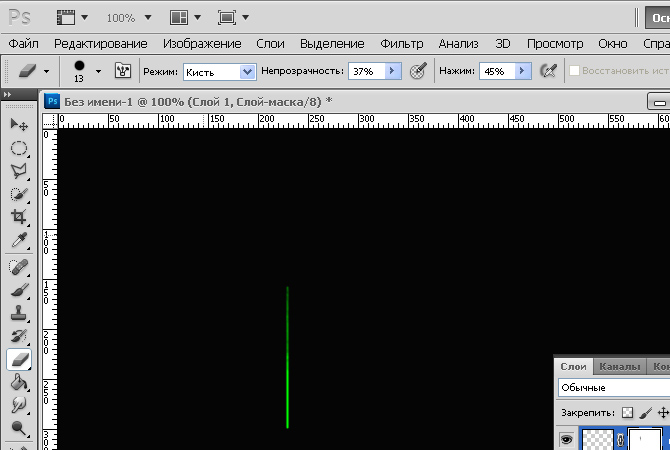
После этого применяем инструмент Свободная трансформация, нажав сочетание клавиш Ctrl + T, немного поворачиваем линию в сторону.
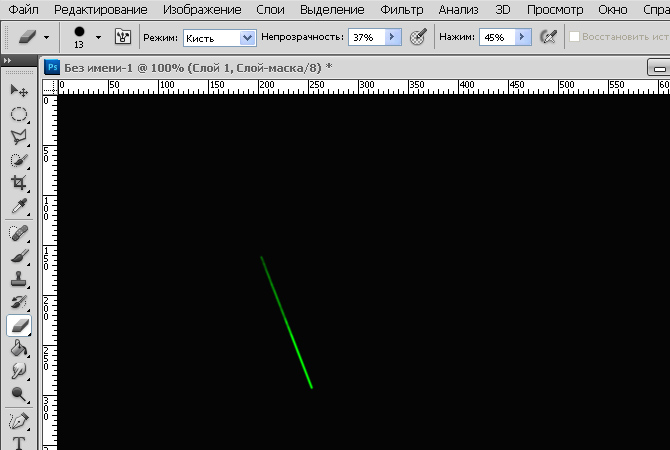
После этого надо применить фильтр Скручивание, вызвав меню Фильтр – Искажение – Скручивание и установив в диалоговом окне следующие параметры.
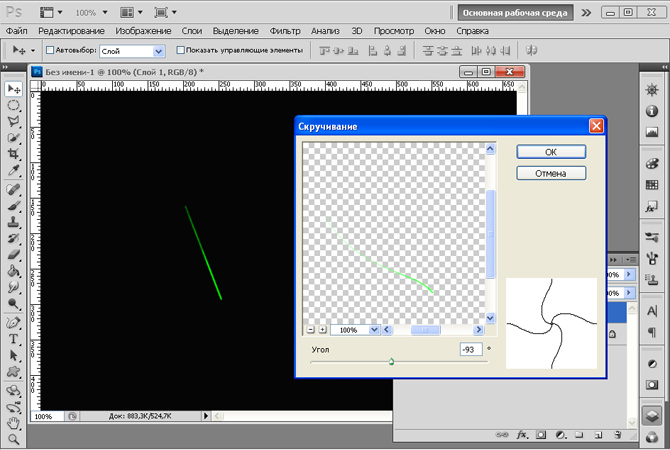
В итоге такого преобразования у вас должно получиться нечто подобное.
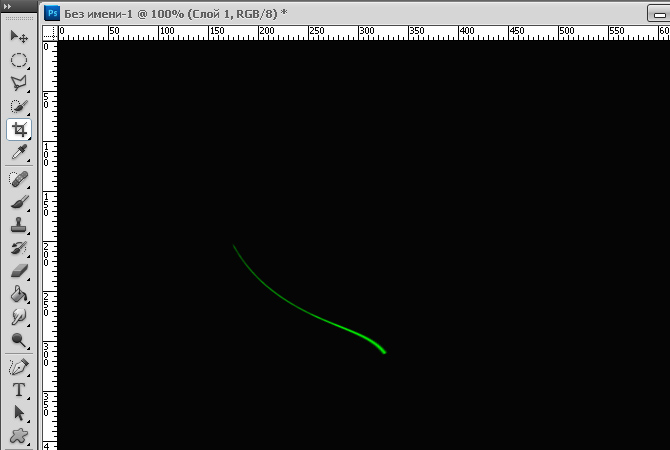
Теперь создайте новый слой и на конце линии поставьте белоснежную точку с мягкими концами.
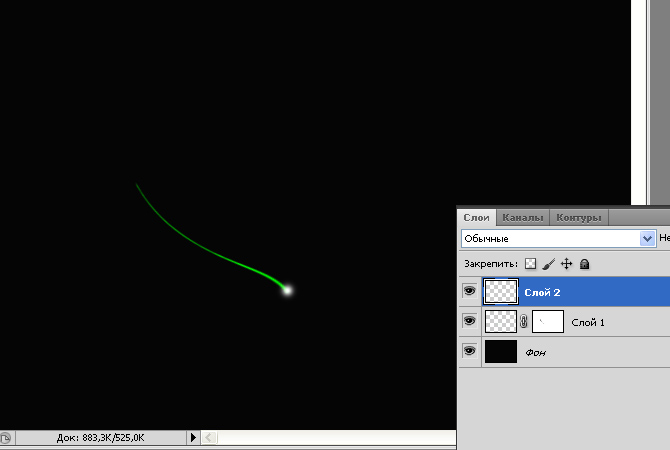
Теперь при помощи инструмента свободной трансформации (Ctrl + T) в режиме «Искажение» немного растягиваем точку так, чтобы она стала продолжением нарисованной линии.
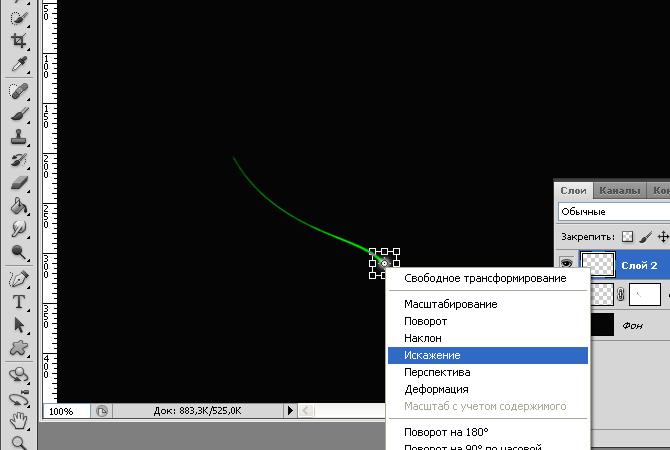
Затем уменьшите непрозрачность слоя с точкой до уровня 70%
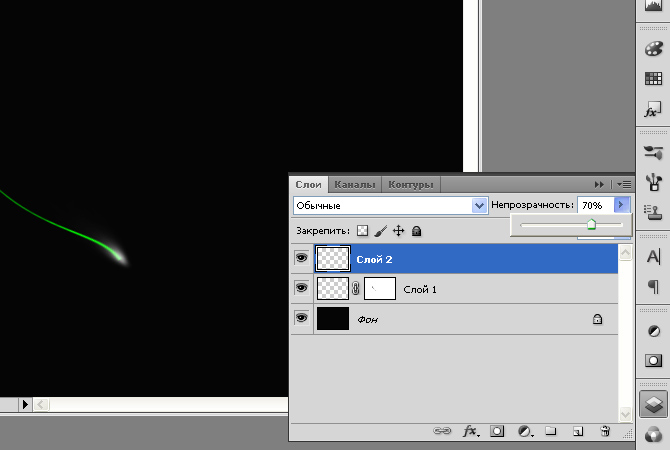
На следующем этапе объедините слои с линией, и растянутой точкой в один слой, отметив их в перечне слоем и нажав соответствующий пункт контекстного меню.
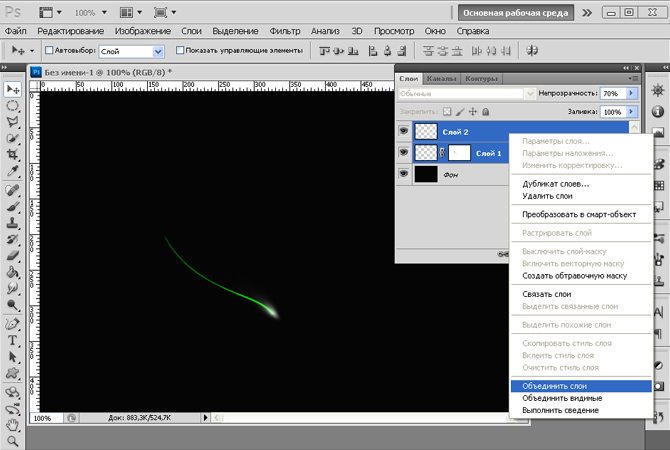
Теперь вам останется многократно продублировать слой с готовой неоновой линией, и развернув эти дубликаты так, как вам нужно получить очень красивую комбинацию. Чтобы изменить цвет этой линии, откройте меню Цветовой тон/Насыщенность и отрегулируйте цветовой тон так, как вам нужно.
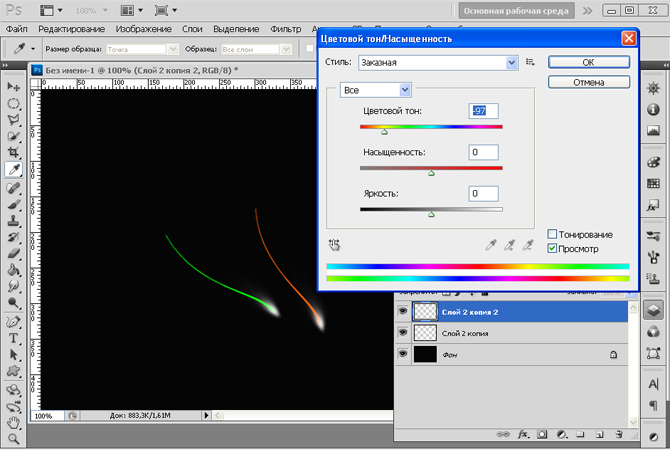
В результате у вас должны получиться такие разноцветные неоновые линии в фотошоп, которые можно с легкостью использовать в различных проектах.